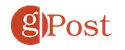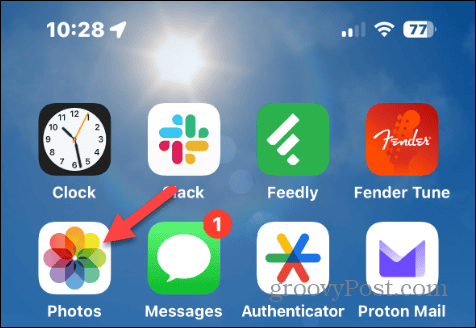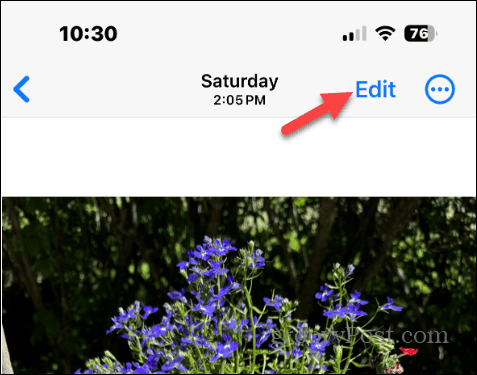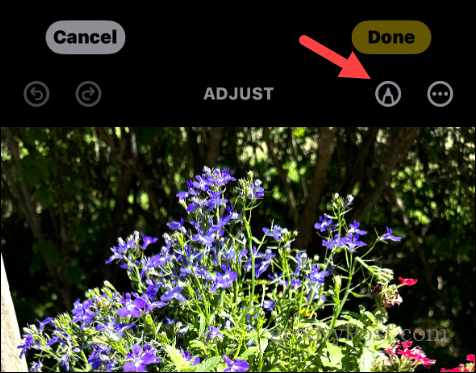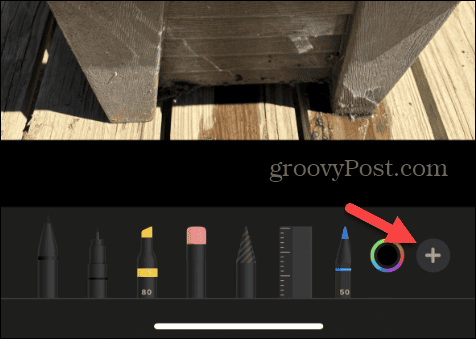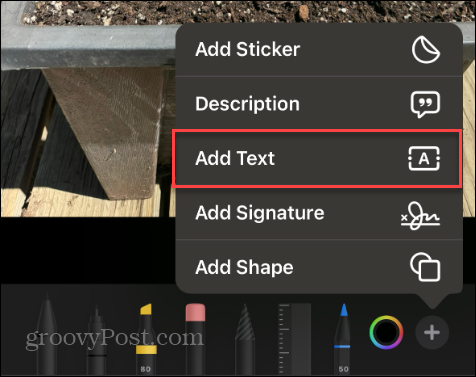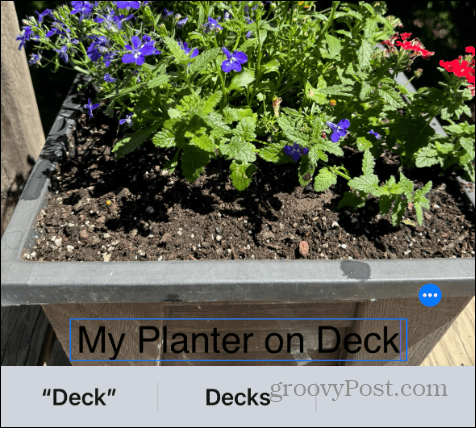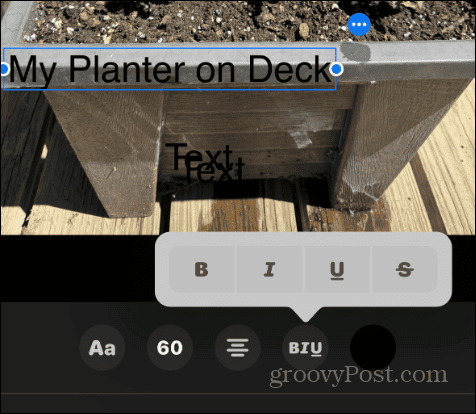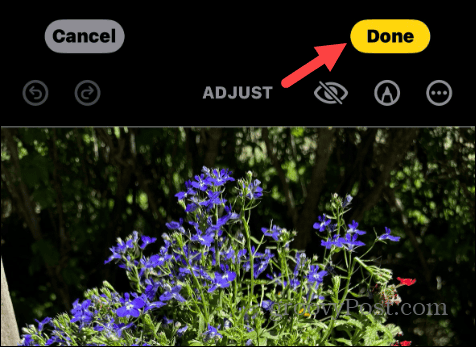Ajout de texte facile à l'aide de l'outil de balisage


Vous n'avez pas besoin d'une application tierce pour ajouter du texte aux photos sur votre iPhone. Vous pouvez utiliser l'outil de balisage intégré pour le faire. Voici comment.
Vous souhaiterez souvent ajouter du texte aux photos ou à d’autres images sur votre iPhone. Par exemple, vous souhaiterez peut-être ajouter du texte pour créer un mème Internet ou souligner des parties d'une image.
Le moyen le plus simple de le faire consiste à utiliser l'outil de balisage intégré à votre iPhone. Bien que sa portée soit limitée, il fournit une méthode simple pour ajouter du texte aux photos et aux images en choisissant la police, la taille et la couleur. Vous pouvez facilement annoter des captures d'écran sur votre iPhone, et si vous êtes familier avec l'outil, vous ajouterez du texte aux photos en un rien de temps.
Bien qu'il existe d'autres moyens d'ajouter du texte aux photos (applications tierces, par exemple), ce guide vous montrera comment ajouter du texte à n'importe quelle image de votre iPhone avec les options intégrées.
Ajoutez facilement du texte à l'aide de l'outil de balisage sur votre iPhone
En suivant les étapes suivantes, vous pouvez choisir une photo (ou une autre image) et y ajouter du texte via les outils de balisage de votre iPhone.
- Ouvrez le Application Photos et sélectionnez une image enregistrée dans votre bibliothèque.
- Sélectionnez l'image et appuyez sur le Bouton Modifier dans le coin supérieur droit de l'écran.
- Appuyez sur le Bouton de balisage en haut à droite. Cela ressemble à la pointe d'un stylo à côté des ellipses (trois points).
- Plusieurs outils deviendront disponibles en bas de l'écran. Appuyez sur le Plus « +» bouton dans le coin droit.
- Appuyez sur le Ajouter du texte option dans le menu qui apparaît.
- Maintenant, faites glisser la zone de texte n'importe où sur l'image sur laquelle vous souhaitez placer du texte. Appuyez dans la zone et utilisez votre clavier à l'écran pour saisir le texte que vous souhaitez inclure dans la photo.
- Une fois que vous avez tapé le texte souhaité, vous pouvez ajuster sa police, sa taille, son alignement, sa couleur, sa mise en forme et son opacité à partir des outils en bas.
- Lorsque tout semble bon, appuyez sur le Fait bouton dans le coin supérieur droit de l’écran.
Maîtriser le balisage iPhone : comment ajouter du texte sans effort à vos photos
C'est tout ce qu'on peut en dire! Il est également important de noter que vous pouvez modifier le texte ultérieurement en ouvrant la photo et en accédant au menu Annotation.
L'outil de balisage intégré est sans conteste le moyen le plus accessible d'ajouter du texte aux photos et autres images de votre téléphone. Ce n'est pas l'outil le plus sophistiqué pour ajouter du texte aux photos, mais il fait le travail lorsque cela est nécessaire.